Centos8.2云服務器環境安裝Tomcat8.5的詳細教程
在安裝Tomcat之前,先安裝好JDK環境
可以看下我以前寫的安裝JDK的文章及環境配置
關于Linux服務器配置java環境遇到的問題
去Apache官網下載Tomcat8.5的安裝包,https://tomcat.apache.org/
也可以選擇其他版本的 Tomcat

這里選擇 Tomcat8,https://tomcat.apache.org/download-80.cgi
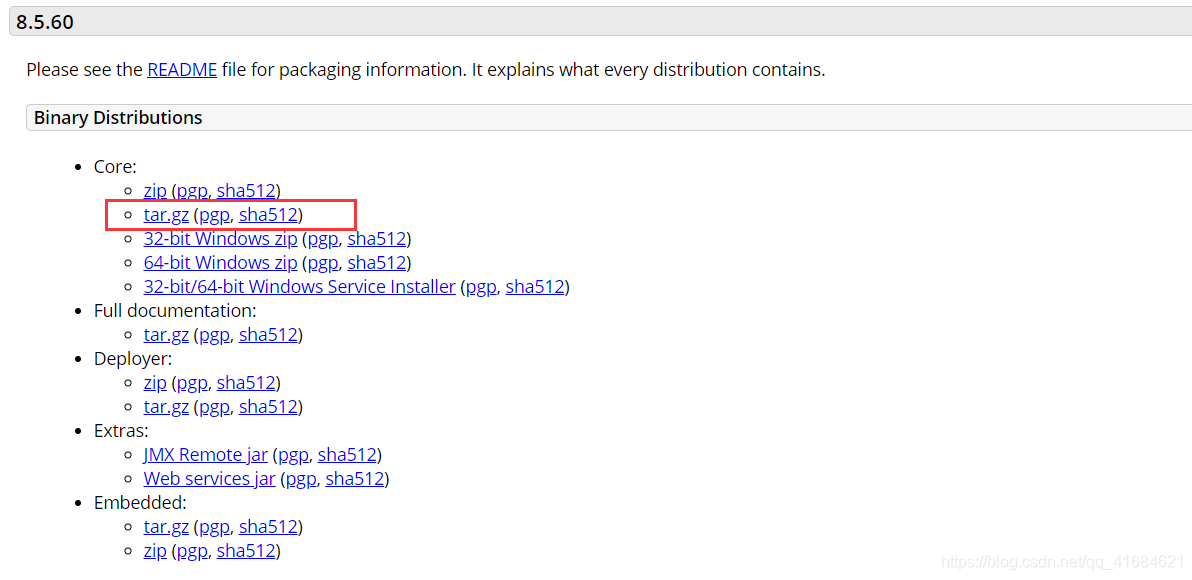
wget 命令+復制的下載地址
wget https://mirrors.bfsu.edu.cn/apache/tomcat/tomcat-8/v8.5.60/bin/apache-tomcat-8.5.60.tar.gz
下載好了,解壓
tar -zxvf apache-tomcat-8.5.60.tar.gz
Tomcat名太長了,可以改個名,這里我改成 tomcat8.5.8010,表示 tomcat8.5 版本且監聽的端口是 8010
mv apache-tomcat-8.5.60 tomcat8.5.8010
- 改Tomcat端口號,因為項目一多,一個Tomcat最好部署一個項目,所以監聽的默認端口
8080肯定不夠用,最好改成其他的 - 切換到Tomcat目錄下的
conf文件夾下,打開server.xml
vim server.xml
找到8080端口號,修改為 8010,保存并退出
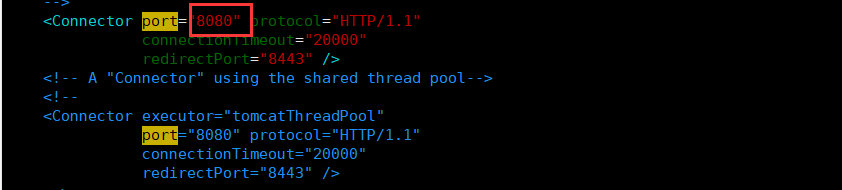
注意:云服務器上安全組要打開 8010 端口號 且 防火墻也要放行 8010

firewall-cmd --zone=public --add-port=8010/tcp --permanent
這樣就成功的將8010端口加入了public區域中,permanent參數表示永久生效,即重啟也不會失效,最后不要忘記更新防火墻規則:
firewall-cmd --reload
查看下public區域下所有已打開的端口,命令如下:
firewall-cmd --zone=public --list-ports

- 添加Tomcat環境變量之前一定要添加Java環境變量,不然也是使用不了的,可以參考我這篇文章來配置:關于Linux服務器配置java環境遇到的問題
- 也可以把Tomcat路徑添加到環境變量中,這樣就不用每次啟動或關閉Tomcat都切換到Tomcat的bin目錄去執行命令了,在任何路徑都可以執行命令了。
vim /etc/profile
打開在最后添加即可
export JAVA_HOME=/usr/local/jdk1.8.0_271/export CLASSPATH=%JAVA_HOME%/lib:%JAVA_HOME%/jre/libexport TOMCAT_HOME=/www/server/tomcat8.5.8010/export PATH=$TOMCAT_HOME/bin:$JAVA_HOME/bin:$JAVA_HOME/jre/bin:$PATH

重新加載使配置生效
source /etc/profile
測試下java環境:

最后測試下是否配置成功,在其他目錄下啟動或關閉Tomcat,如:在根目錄下啟動Tomcat
注意: 在bin目錄啟動或關閉Tomcat,一定要帶上 ./startup.sh,添加了環境變量就不用加上 ./
startup.shshutdown.sh

訪問:云服務器公網IP:8010
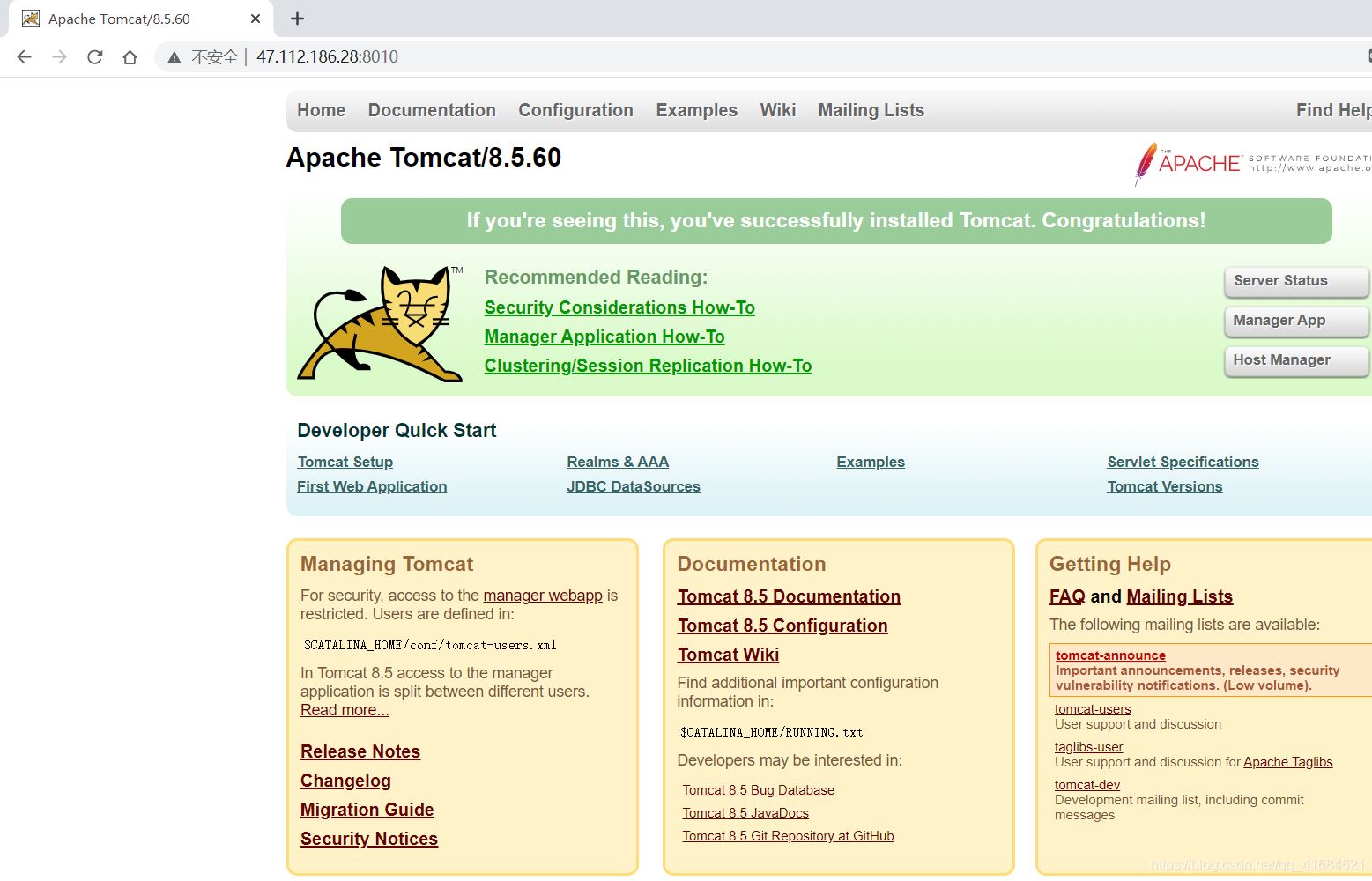
把Tomcat的目錄加到環境變量里其實也不是太需要,因為一個服務器上裝的Tomcat如果需要幾個的話就每次都要配置環境也比較麻煩,這里推薦另外一種方式,和Windows環境的快捷方式有些相似。詳情可以參考我配置 nginx 的環境配置可以實現:
Centos8.0編譯安裝穩定最新版的nginx
到此這篇關于Centos8.2云服務器環境安裝Tomcat8.5的詳細教程的文章就介紹到這了,更多相關Centos8.2云服務器安裝Tomcat8內容請搜索以前的文章或繼續瀏覽下面的相關文章希望大家以后多多支持!

 網公網安備
網公網安備